教學課程:Microsoft Entra 與 Skills Base 的整合
在本教學課程中,您將了解如何整合 Skills Base 與 Microsoft Entra ID。 在整合 Skills Base 與 Microsoft Entra ID 時,您可以:
- 在 Microsoft Entra ID 中控制可存取 Skills Base 的人員。
- 讓使用者使用其 Microsoft Entra 帳戶自動登入 Skills Base。
- 在一個集中式位置管理您的帳戶。
必要條件
若要開始使用,您需要下列項目:
- Microsoft Entra 訂用帳戶。 如果您沒有訂用帳戶,可以取得免費帳戶。
- 支援單一登入 (SSO) 的 Skills Base 授權。
注意
此整合也可從 Microsoft Entra US Government 雲端環境使用。 您可以在 Microsoft Entra US Government 雲端應用程式資源庫中找到此應用程式,並以您從公用雲端所做的相同方式進行設定。
案例描述
在本教學課程中,您會在測試環境中設定並測試 Microsoft Entra 單一登入。
- Skills Base 支援由 SP 起始的 SSO。
- Skills Base 支援 Just-In-Time 使用者佈建。
注意
Skills Base 不支援由 IdP 起始的 SSO。
從資源庫新增 Skills Base
若要設定 Skills Base 與 Microsoft Entra ID 整合,您需要從資源庫將 Skills Base 新增到受控 SaaS 應用程式清單中。
- 以至少 雲端應用程式系統管理員 的身分登入 Microsoft Entra 系統管理中心。
- 瀏覽至 [身分識別]> [應用程式]> [企業應用程式]> [新增應用程式]。
- 在 [從資源庫新增] 區段的搜尋方塊中輸入 Skills Base。
- 從結果面板選取 Skills Base,然後新增應用程式。 將應用程式新增至您的租用戶時,請稍候幾秒鐘。
或者,您也可以使用企業應用程式組態精靈。 在此精靈中,您可以將應用程式新增至租用戶、將使用者/群組新增至應用程式、指派角色,以及逐步進行 SSO 設定。 深入了解 Microsoft 365 精靈。
針對 Skills Base 設定和測試 Microsoft Entra SSO
以名為 B.Simon 的測試使用者身分,設定及測試 Skills Base 的 Microsoft Entra SSO。 若要讓 SSO 能夠運作,您必須建立 Microsoft Entra 使用者與 Skills Base 中相關使用者之間的連結關聯性。
若要設定和測試 Microsoft Entra SSO 搭配 Skills Base,請執行下列步驟:
- 設定 Microsoft Entra SSO - 讓使用者能夠使用此功能。
- 建立 Microsoft Entra 測試使用者 - 以使用 B.Simon 測試 Microsoft Entra 單一登入。
- 指派 Microsoft Entra 測試使用者 - 讓 B.Simon 使用 Microsoft Entra 單一登入。
- 設定 Skills Base SSO - 在應用程式端設定單一登入設定。
- 建立 Skills Base 測試使用者 - 在 Skills Base 中有 B.Simon 的對應項目,其連結到使用者在 Microsoft Entra 中的代表項目。
- 測試 SSO - 確認組態是否正常運作。
設定 Microsoft Entra SSO
遵循下列步驟來啟用 Microsoft Entra SSO。
以至少 雲端應用程式系統管理員 的身分登入 Microsoft Entra 系統管理中心。
瀏覽至 [身分識別]> [應用程式]> [企業應用程式]> [Skills Base] 企業應用程式概觀頁面,在 [開始使用] 區段下面,選取 [開始使用] (在 2 下面)。設定單一登入。
在 [選取單一登入方法] 頁面上,選取 [SAML]。
在 [使用 SAML 設定單一登入] 頁面上,按一下頁面頂端的 [上傳中繼資料檔案] 按鈕。
按一下 [選取檔案] 圖示,然後選取您從 Skills Base 下載的中繼資料檔案。
按一下 [新增]
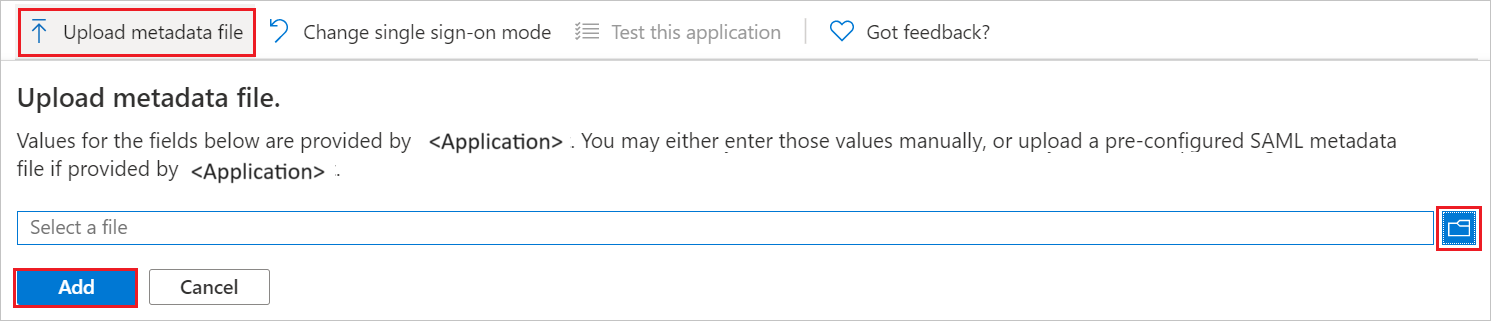
在 [基本 SAML 組態] 頁面上的 [登入 URL] 文字方塊中,輸入您的 Skills Base 快捷方式連結,其格式應為:
https://app.skills-base.com/o/<customer-unique-key>注意
您可以從 Skills Base 應用程式中取得登入 URL。 請以管理員的身分登入,並前往 [系統管理 > 設定 > 執行個體詳細資料 -> 捷徑連結]。 複製快捷方式連結,並貼到 Microsoft Entra ID 中的 [登入 URL] 文字方塊中。
按一下 [儲存]
關閉 [基本 SAML 設定] 對話。
在 [以 SAML 設定單一登入] 頁面上的 [SAML 簽署憑證] 區段中,按一下 [同盟中繼資料 XML] 旁邊的 [下載] 以下載同盟中繼資料 XML 並將其儲存在電腦上。

設定 Skills Base SSO
以系統管理員身分登入 Skills Base。
從功能表左側,選取 [系統管理] -> [驗證]。
![螢幕擷取畫面,顯示 [驗證] 功能表。](media/skillsbase-tutorial/admin.png)
在 [識別提供者] 區段中的 [驗證] 頁面上,選取 [新增識別提供者]。
![螢幕擷取畫面:顯示 [新增識別提供者] 按鈕。](media/skillsbase-tutorial/configuration.png)
按一下 [新增] 以使用預設設定。
![此螢幕擷取畫面顯示 [驗證] 頁面,您可以在其中輸入所述的值。](media/skillsbase-tutorial/save-configuration.png)
在 [應用程式詳細資料] 面板中,選取 [SAML SP 中繼資料] 旁邊的 [下載 XML 檔案],然後將產生的檔案儲存在您的電腦上。
![螢幕擷取畫面:顯示 [應用程式詳細資料] 面板,您可以在其中下載 SP 中繼資料檔案。](media/skillsbase-tutorial/download-sp-metadata.png)
在 [識別提供者] 區段中,針對您新增的識別提供者記錄選取 [編輯] 按鈕 (顯示為鉛筆圖示)。
![螢幕擷取畫面:顯示 [編輯識別提供者] 按鈕。](media/skillsbase-tutorial/edit-identity-provider.png)
在 [編輯識別提供者] 面板中,針對 [SAML IdP 中繼資料] 選取 [上傳 XML 檔案]。
按一下 [瀏覽],選擇一個檔案。 選取您從 Microsoft Entra ID 下載的同盟中繼資料 XML 檔案,接著選取 [儲存]。
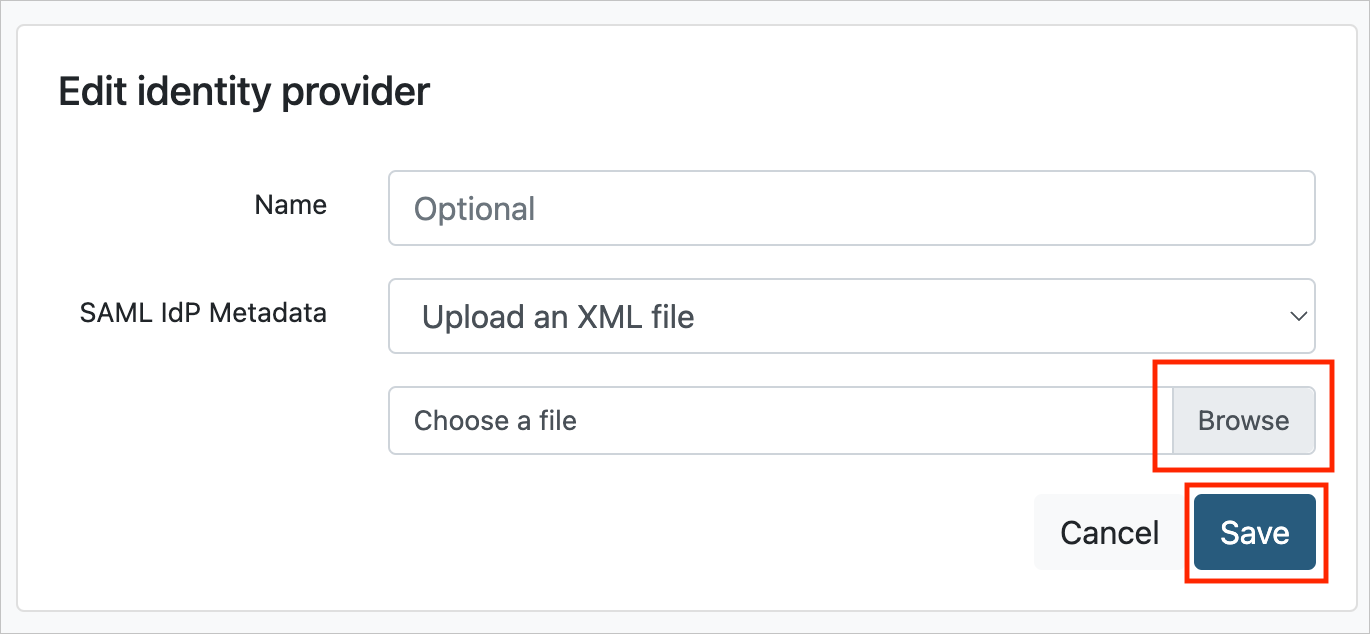
在 [驗證] 面板中,針對 [單一登入] 選取您新增的識別提供者。
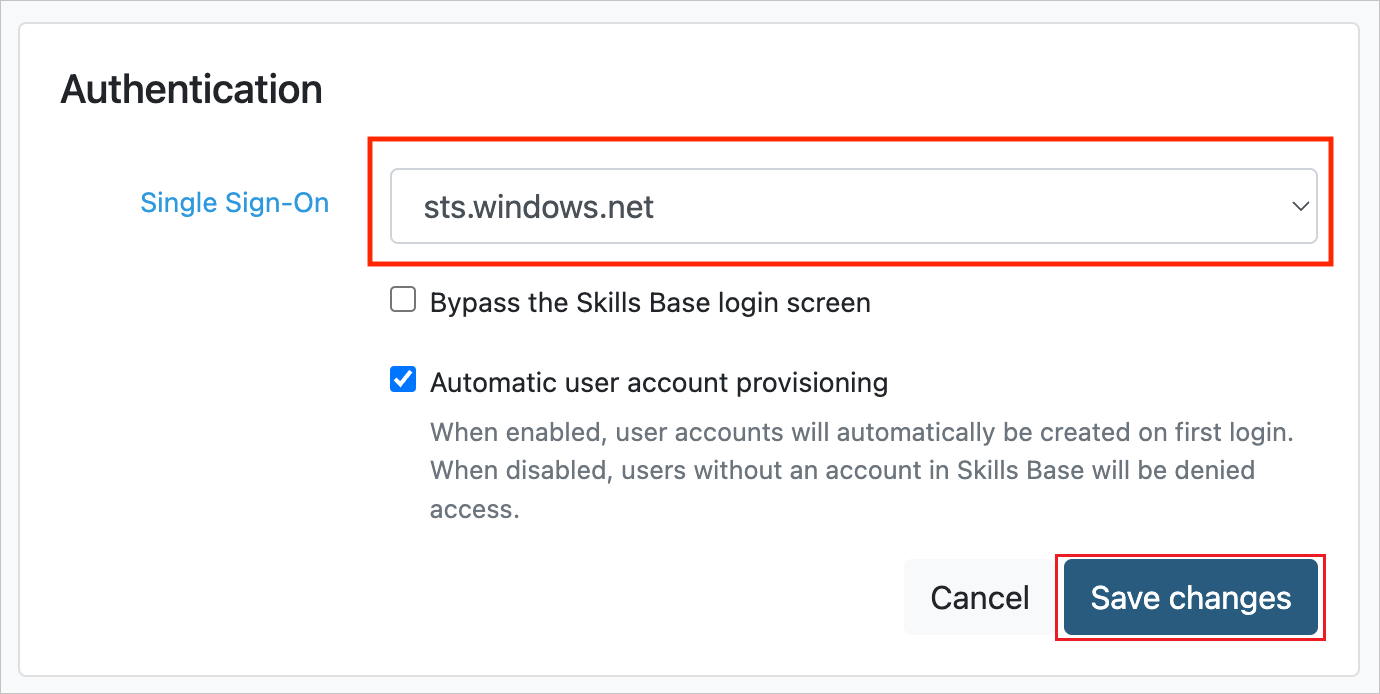
請確定已暫時取消選取略過 Skills Base 登入畫面的選項。 在證明整合能夠運作後,您可以在之後啟用此選項。
如果您想要啟用 Just In Time 使用者佈建,請啟用 [自動使用者帳戶佈建] 選項。
按一下 [儲存變更]。

注意
您在 [識別提供者] 面板中新增的識別提供者現在的 [狀態] 欄中應該會有綠色的 [已啟用] 徽章。
建立 Microsoft Entra 測試使用者
在本節中,您將建立名為 B.Simon 的測試使用者。
- 以至少是使用者管理員的身分登入 Microsoft Entra 系統管理中心。
- 瀏覽至 [身分識別]>[使用者]>[所有使用者]。
- 選取畫面頂端的 [新增使用者]> [建立新使用者]。
- 在 [使用者] 屬性中,執行下列步驟:
- 在 [顯示名稱] 欄位中,輸入
B.Simon。 - 在 [使用者主體名稱] 欄位中,輸入 username@companydomain.extension。 例如:
B.Simon@contoso.com。 - 選取 [顯示密碼] 核取方塊,然後記下 [密碼] 方塊中顯示的值。
- 選取 [檢閱 + 建立]。
- 在 [顯示名稱] 欄位中,輸入
- 選取 建立。
指派 Microsoft Entra 測試使用者
在本節中,您會將 Skills Base 的存取權授與 B.Simon,讓其能夠使用單一登入。
- 以至少 雲端應用程式系統管理員 的身分登入 Microsoft Entra 系統管理中心。
- 瀏覽至 [身分識別]> [應用程式]> [企業應用程式]> [Skills Base]。
- 在應用程式的 [概觀] 頁面中,尋找 [管理] 區段,然後選取 [使用者和群組]。
- 選取 [新增使用者],然後在 [新增指派] 對話方塊中選取 [使用者和群組]。
- 在 [使用者和群組] 對話方塊中,從 [使用者] 列表中選取 [B.Simon],然後按一下畫面底部的 [選取] 按鈕。
- 如果您預期將角色指派給使用者,則可以從 [選取角色] 下拉式清單中選取該角色。 如果未為此應用程式設定任何角色,您會看到已選取 [預設存取權] 角色。
- 在 [新增指派] 對話方塊中,按一下 [指派] 按鈕。
建立 Skills Base 測試使用者
Skills Base 支援預設會啟用的 Just-In-Time 使用者佈建。 本節中沒有適用於您的動作項目。 如果 Skills Base 中還沒有任何使用者存在,在驗證之後就會建立新的使用者。
注意
若要手動建立使用者,請依此處的指示進行。
測試 SSO
在本節中,您會使用下列選項來測試您的 Microsoft Entra 單一登入設定。
按一下 [測試此應用程式],這會重新導向至 Skills Base 登入 URL,您可以在此處起始登入流程。
直接前往 Skills Base 登入 URL,然後從該處起始登入流程。
您可以使用 Microsoft 我的應用程式。 當您在 [我的應用程式] 中按一下 Skills Base 磚時,系統會將您重新導向至 Skills Base 登入 URL。 如需「我的應用程式」的詳細資訊,請參閱我的應用程式簡介。
下一步
設定 Skills Base 後,您可以強制執行工作階段控制項,以即時防止組織的敏感資料遭到外洩和滲透。 工作階段控制項會從條件式存取延伸。 了解如何使用適用於雲端的 Microsoft Defender 應用程式來強制執行工作階段控制項。